win如何设置开机画面 win7开机画面如何更改
Win7开机画面是指Windows 7系统启动时显示的那张背景图片,它是我们电脑开机时的第一视觉感受,有时候我们可能会对默认的开机画面感到厌倦,想要更换成自己喜欢的图片或者个性化的背景。如何设置开机画面呢?在Win7系统中,我们可以通过简单的步骤来轻松地更改开机画面,让开机时的画面更加与众不同。下面就让我来为大家介绍一下Win7系统开机画面如何更改的方法。
图文教程如下:
1、首先准备一张jpg格式的图片,最好分辨率和电脑分辨率是一样的。

2、接着使用“win+r”打开运行,输入“regedit”回车确定。
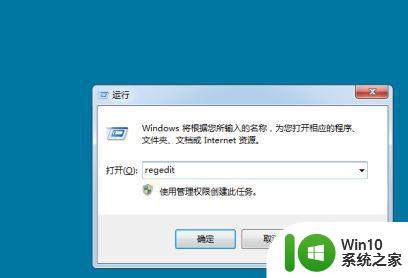
3、将下面这个路径复制粘贴到如图所示的位置“HKEY_LOCAL_MACHINE\SOFTWARE\Microsoft\Windows\CurrentVersion \Authentication\LogonUI\Background”
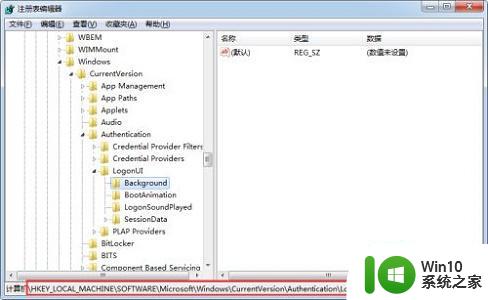
4、接着右键右边空白处,选择新建一个“DWORD”值。并命名为“OEMBackground”
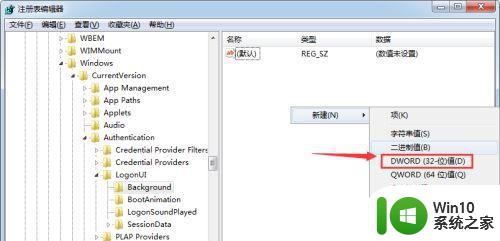
5、然后右键这个新建的文件,点击“修改”
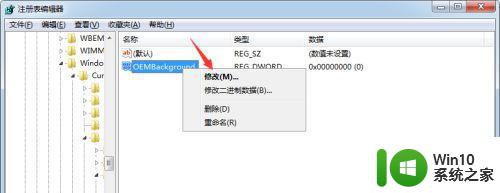
6、将它的数值修改为“1”,点击“确定”
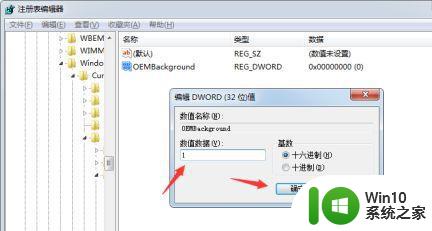
7、然后我们来到系统的“C:\Windows\System32\oobe\info\Backgrounds”位置,将之前准备的图片放进去即可。(如果没有对应的文件夹,手动新建就可以了)
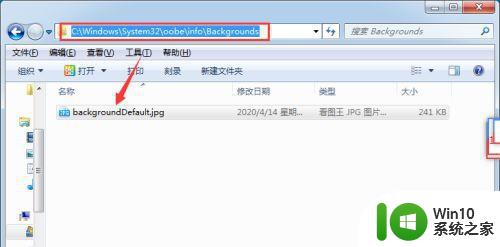
8、这样我们在开机时就可以看到自己更改的开机画面了。

以上就是win如何设置开机画面的全部内容,还有不清楚的用户就可以参考一下小编的步骤进行操作,希望能够对大家有所帮助。
win如何设置开机画面 win7开机画面如何更改相关教程
- 如何恢复win7默认开机画面 win7开机画面被更改如何恢复
- win7开机画面异常怎么办?解决win7开机画面不正常的方法 win7开机画面显示不全怎么办
- win7系统在哪里改开机动画 怎么更改win7开机动画
- win7系统怎样关闭开机启动画面 win7系统如何取消开机启动画面
- 笔记本win7电脑开机欢迎画面重启如何修复 笔记本win7电脑开机欢迎画面重启问题解决方法
- win7旗舰版开机动画怎么更改 如何自定义win7旗舰版的关机界面图标
- Win7开机画面就黑屏的解决技巧 Win7开机画面就黑屏怎么回事
- 笔记本开机出现win7画面无限重启解决方法 笔记本开机出现win7画面无限重启怎么办
- 为什么电脑关不了机总是停留在正在关机这个画面里用的是win7 如何解决win7电脑关机卡在正在关机画面的问题
- 如何更改windows7锁屏图片 更改win7锁屏画面方法
- win7电脑有开机画面进去之后黑屏如何解决 win7进入动画后黑屏无法正常启动怎么办
- win7电脑开机音乐设置方法 win7系统32位如何更改开机音乐
- window7电脑开机stop:c000021a{fata systemerror}蓝屏修复方法 Windows7电脑开机蓝屏stop c000021a错误修复方法
- win7访问共享文件夹记不住凭据如何解决 Windows 7 记住网络共享文件夹凭据设置方法
- win7重启提示Press Ctrl+Alt+Del to restart怎么办 Win7重启提示按下Ctrl Alt Del无法进入系统怎么办
- 笔记本win7无线适配器或访问点有问题解决方法 笔记本win7无线适配器无法连接网络解决方法
win7系统教程推荐
- 1 win7访问共享文件夹记不住凭据如何解决 Windows 7 记住网络共享文件夹凭据设置方法
- 2 笔记本win7无线适配器或访问点有问题解决方法 笔记本win7无线适配器无法连接网络解决方法
- 3 win7系统怎么取消开机密码?win7开机密码怎么取消 win7系统如何取消开机密码
- 4 win7 32位系统快速清理开始菜单中的程序使用记录的方法 如何清理win7 32位系统开始菜单中的程序使用记录
- 5 win7自动修复无法修复你的电脑的具体处理方法 win7自动修复无法修复的原因和解决方法
- 6 电脑显示屏不亮但是主机已开机win7如何修复 电脑显示屏黑屏但主机已开机怎么办win7
- 7 win7系统新建卷提示无法在此分配空间中创建新建卷如何修复 win7系统新建卷无法分配空间如何解决
- 8 一个意外的错误使你无法复制该文件win7的解决方案 win7文件复制失败怎么办
- 9 win7系统连接蓝牙耳机没声音怎么修复 win7系统连接蓝牙耳机无声音问题解决方法
- 10 win7系统键盘wasd和方向键调换了怎么办 win7系统键盘wasd和方向键调换后无法恢复
win7系统推荐
- 1 风林火山ghost win7 64位标准精简版v2023.12
- 2 电脑公司ghost win7 64位纯净免激活版v2023.12
- 3 电脑公司ghost win7 sp1 32位中文旗舰版下载v2023.12
- 4 电脑公司ghost windows7 sp1 64位官方专业版下载v2023.12
- 5 电脑公司win7免激活旗舰版64位v2023.12
- 6 系统之家ghost win7 32位稳定精简版v2023.12
- 7 技术员联盟ghost win7 sp1 64位纯净专业版v2023.12
- 8 绿茶ghost win7 64位快速完整版v2023.12
- 9 番茄花园ghost win7 sp1 32位旗舰装机版v2023.12
- 10 萝卜家园ghost win7 64位精简最终版v2023.12